电脑怎样一键重装系统win10 重装系统win10方法
电脑作为我们日常生活和工作中的重要工具,其操作系统的稳定性和安全性对我们的工作和学习有着至关重要的影响。当你觉得电脑不好用了,比如运行很卡,开机很慢的时候,重装系统是一个不错的选择。它可以清理电脑垃圾和病毒,提升电脑运行速度。下面,我为大家讲解一键重装系统的方法。

一、所需工具
简单易用的装机软件:在线电脑重装系统软件(点击红字下载)
二、注意事项
1、备份个人文件和文档:这是最基本且重要的步骤,因为重装系统通常涉及对C盘的格式化,这会导致所有相关的重要文件被删除。
2、关闭防火墙和退出杀毒软件:为确保安装过程不受干扰,建议在安装时关闭防火墙和退出杀毒软件。
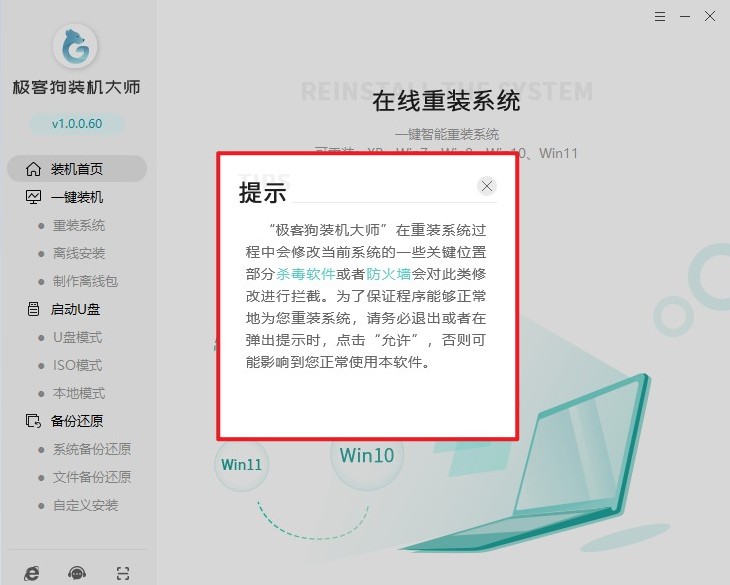
三、一键重装win10步骤
1、打开软件,点击“立即重装”选项。此时,软件会自动检测电脑配置信息。当检测完成后,进入“下一步”操作。

2、选择需要安装的操作系统版本,如Windows 10、Windows 7等,然后点击“下一步”。
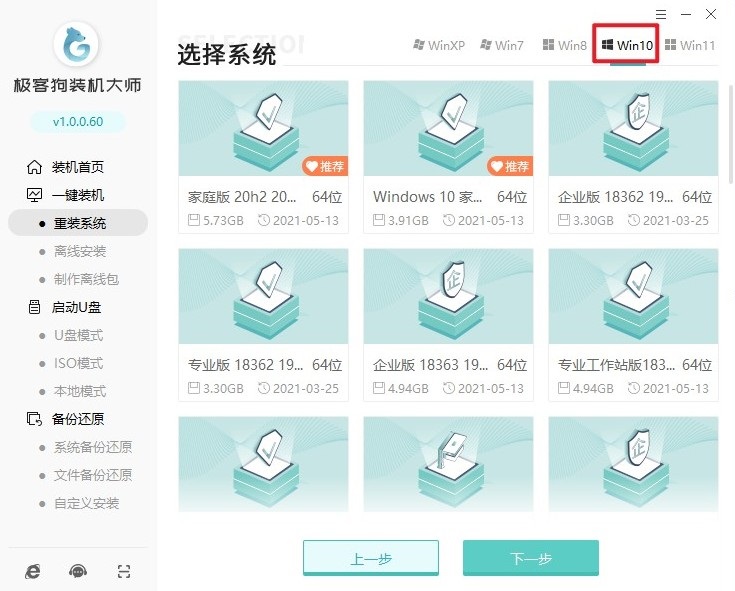
3、选择需要安装的软件,如浏览器、驱动软件等。如果没有合适的软件,请取消选择。默认情况下,所有选项都会被选中以进行安装。
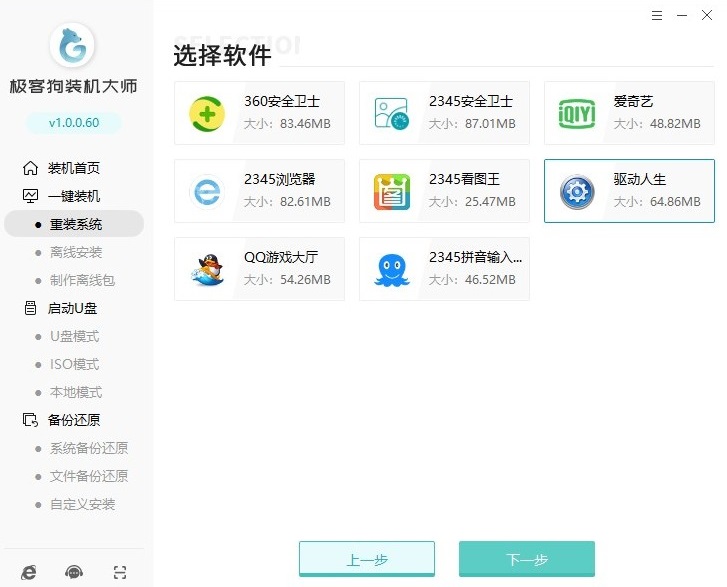
4、请注意,在开始安装前,重装系统软件会提示您备份重要的文件,因为安装过程将格式化系统盘(默认为C盘)。请务必提前备份好您的重要文件,以免数据丢失。
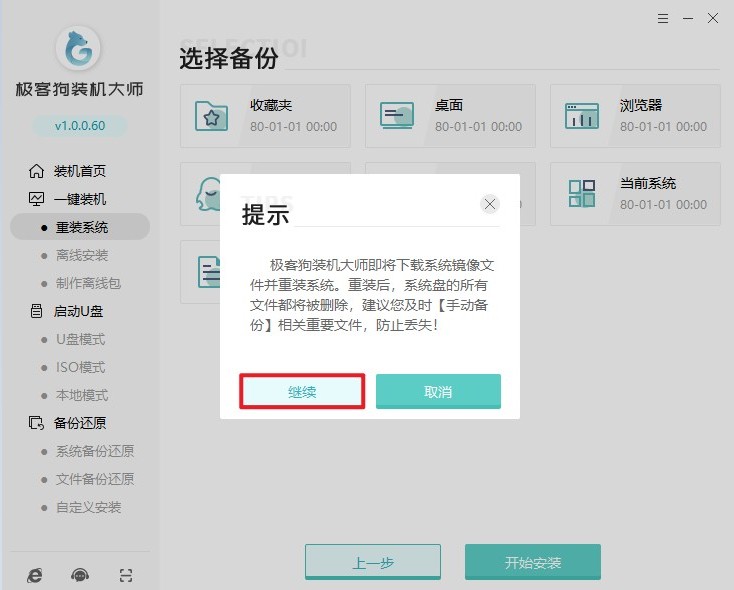
5、开始安装后,重装系统软件开始自动下载我们所选的系统文件、系统软件等等,请耐心等待。
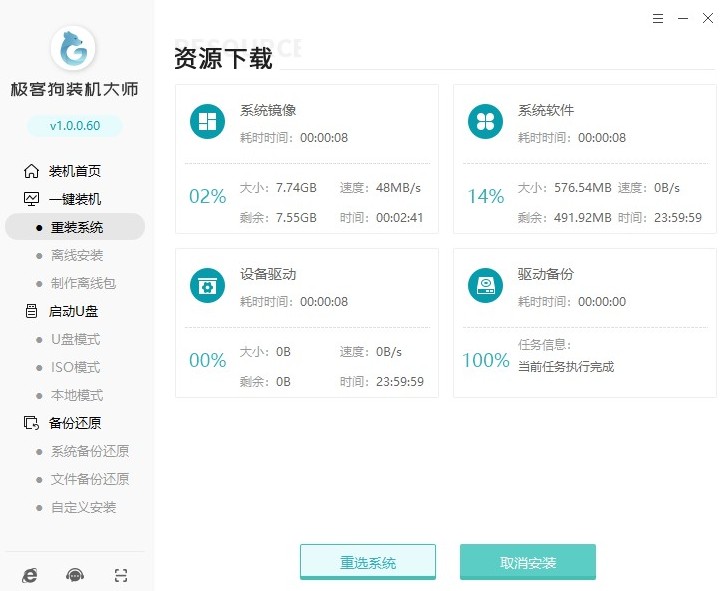
6、等待部署完成电脑自动重启。
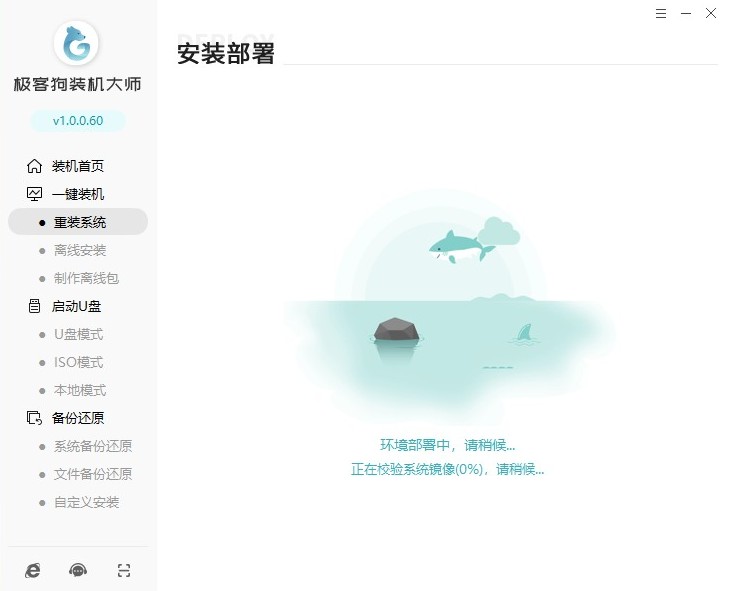
7、重启时,出现Windows启动器管理页面,选择GeekDog PE进入。
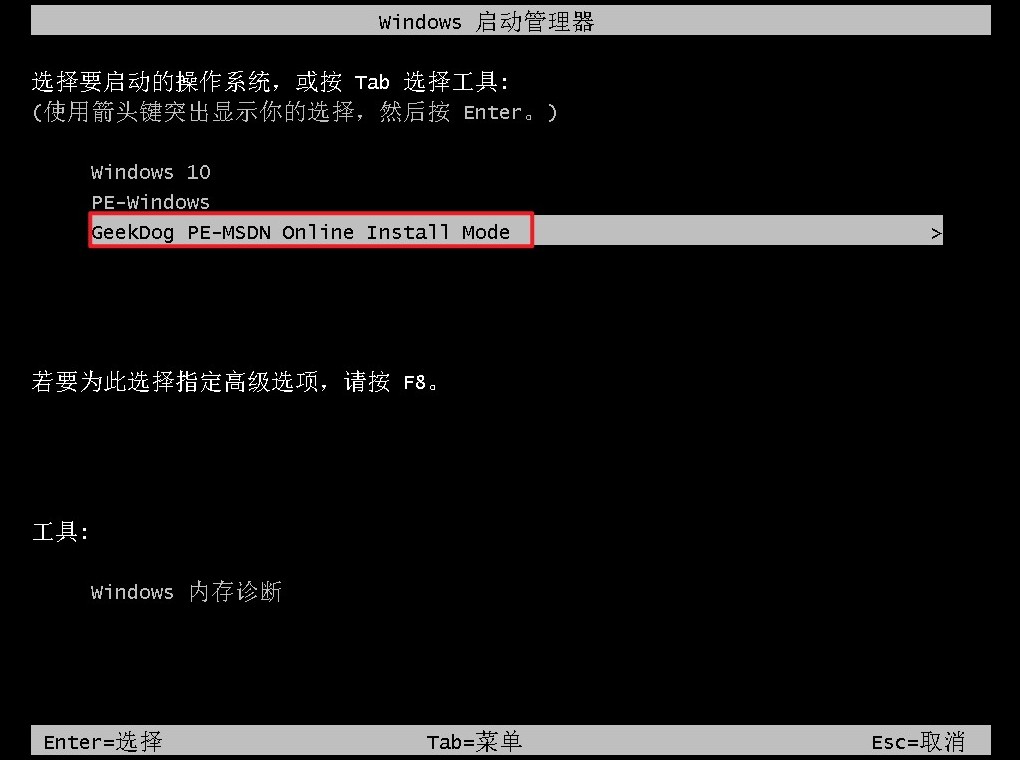
8、现在,您只需耐心等待重装系统软件自动完成系统安装。稍等片刻后,电脑将自动重启。
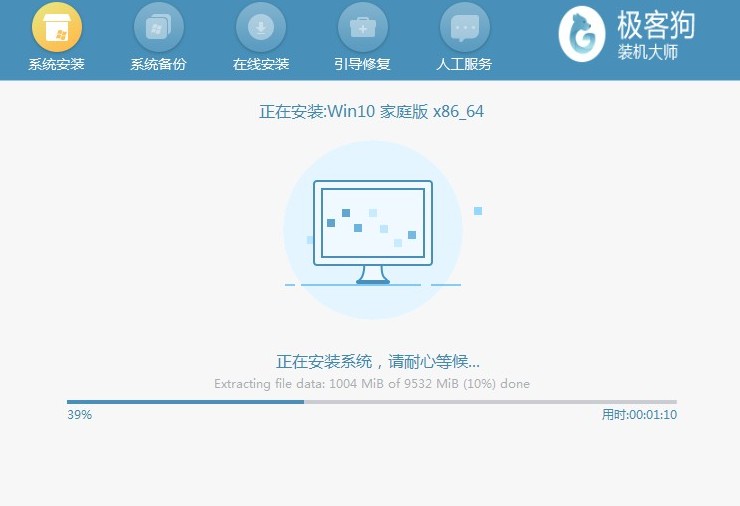
9、系统安装完成后,电脑将重新启动并进入操作系统桌面。
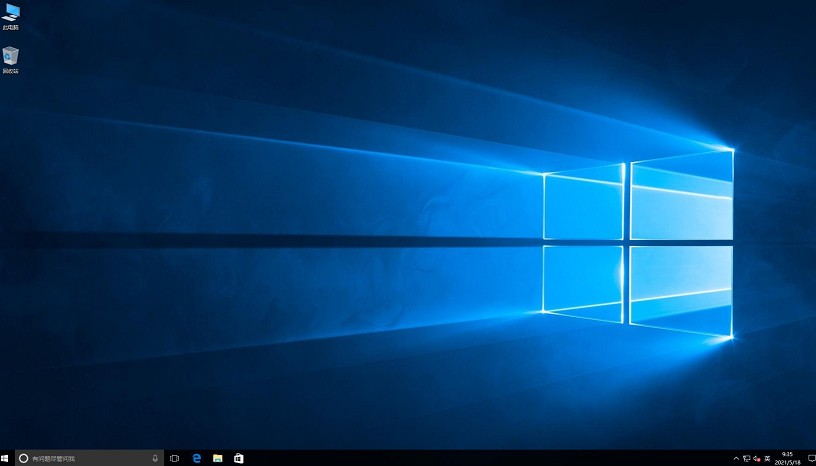
四、电脑常见问题
a、重装win10系统后要注意什么
1、首先,你需要设置Windows账户。安装系统时,会让你创建一个本地账户,一般使用的时候是没有什么区别的,但是涉及到更改系统配置的是需要administrator权限的。
2、当你第一次开机并进入初始设置时,尽量不要在这里设置开机密码,因为这会强制要求你设置三个密保问题。同时,你的用户名应尽量设为纯英文,避免因为特殊字符造成不必要的麻烦。
3、打开windows defender,在病毒和威胁防护设置中添加或删除排除项。这是因为电脑上的文件破解器、一些windows小工具等会被误认为病毒,一旦删除将会导致相关软件失效。
4、别忘了激活你的Windows10操作系统。如果你安装的是消费者版需要密钥和联网激活,或电话激活。若以前曾经激活过,那么联网即可自动激活。
5、另外,BIOS的设置也是一个非常重要的环节。UEFI和Legacy是两种不一样的启动引导方式,你需要根据自己的硬件配置来选择。对应的分区格式分别是gpt和mbr,我们在安装时一定要注意对应关系,否则可能会导致无法正常启动系统。
b、Win10新增机械硬盘无法识别怎么办
1、检查BIOS设置:首先,进入BIOS确认硬盘是否被识别。如果硬盘被识别但在系统中仍无法显示,可能是由于系统安装的问题。
2、磁盘管理工具:
打开“此电脑”或“计算机”,点击鼠标右键选择“管理”。
在打开的“计算机管理”窗口中,选择“磁盘管理”。
在磁盘管理界面中,您应该能看到新添加的硬盘。如果系统没有自动分配盘符,您可以右键点击新硬盘,选择“新建简单卷”,并为它分配一个盘符。
3、驱动更新:如果上述方法都不奏效,可能是由于硬盘控制器驱动的问题。您可以尝试下载并安装相应的驱动,例如“amd sata controller”驱动。
以上是,重装系统win10方法。电脑如果出现一些问题,如系统运行缓慢、频繁死机、病毒感染等。这时,我们可能需要对电脑进行重装系统以解决问题。而一键重装系统win10的方法,可以让我们在短时间内快速、方便地完成系统的重装,大大提高了我们的工作效率!
原文链接:https://www.jikegou.net/win10/3943.html 转载请标明
极客狗装机大师,系统重装即刻简单
一键重装,备份还原,安全纯净,兼容所有

